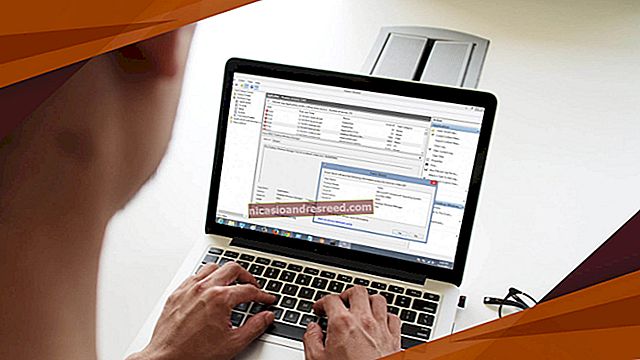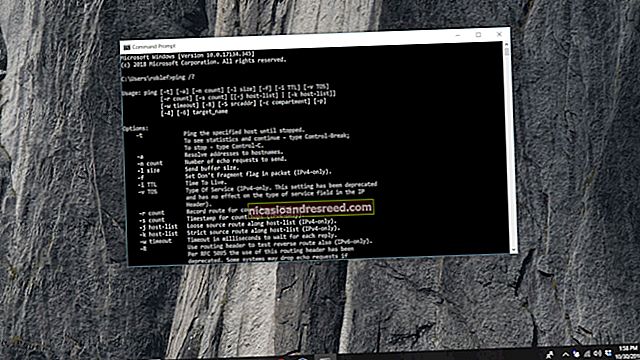Ümbriku loomine ja printimine Wordis

Kui soovite luua kohandatud ümbriku, kas isiklikuks või professionaalseks kasutamiseks, kuid ei soovi investeerida raha, kui see on tehtud professionaalselt, on Microsoft Word teile katnud. Kohandatud ümbriku loomine Wordis on tänu ülesande jaoks loodud funktsioonile lihtne.
Ümbrike loomine ja printimine Wordis
Avage Word ja avage vahekaart „Postitused”.

Seejärel klõpsake nuppu „Ümbrikud”.

Ilmub aken Ümbrikud ja sildid. Siit sisestame kogu oma teabe. Sisestage väljale „Tarneaadress” (1) saaja aadress. Kasti „Aadress” (2) saate sisestada oma nime ja aadressi. Soovi korral saate selle märkimata jätta, märkides märkeruudu „Jäta vahele“. Kui olete kogu teabe sisestanud, klõpsake nuppu „Valikud” (3).

Avanenud ümbrikuvalikute aknas peate Wordile ütlema, kuidas te ümbrikku printerisse söödate.

Valige saadaolevate valikute seast sobiv etteandemeetod. Kui olete siin seadistanud, liigume vahekaardile „Ümbriku valikud“.

Nüüd on meil võimalus muuta ümbriku suurust ja fondi stiili. Klõpsake rippmenüül „Ümbriku suurus“, et avada suur nimekiri erinevatest ümbrikute suurustest ja valida see, mis sobib kõige paremini teie vajadustega. Tarne- või tagastusaadressi fondi kohandamiseks klõpsake vastava üksuse all nuppu „Font”. Teid tervitab uus aken, kus kuvatakse teie standardsed fondivalikud.
Kui olete ümbriku suuruse ja fondi stiili kohandamise lõpetanud, klõpsake nuppu „OK”.

Nüüd olete tagasi aknas Ümbrikud ja sildid. Ainus asi, mida teha tuleb, on klõpsata nupul „Lisa dokumendile”.

Kui see on valitud, saate sõnumi, milles küsitakse, kas soovite sisestatud tagasisaatmisaadressi kasutada vaikepöördusaadressina. Võite jätkata ja valida „Jah”, kuna see teave tõenäoliselt ei muutu.

Nüüd näete ekraani eelvaadet ekraani vasakus servas, paremal pool on aga tühi leht, kuhu saate oma kirja sisestada.

Kui olete oma kirja üles kirjutanud, minge tagasi vahekaardile „Postitused“ ja klõpsake „Ümbrik“.

Olete taas aknas „Ümbrikud ja sildid“. Nüüd jääb üle valida „Prindi”.

Veenduge, et teie ümbrikud oleks printerisse vastavasse salve laaditud ja teil on hea minna!